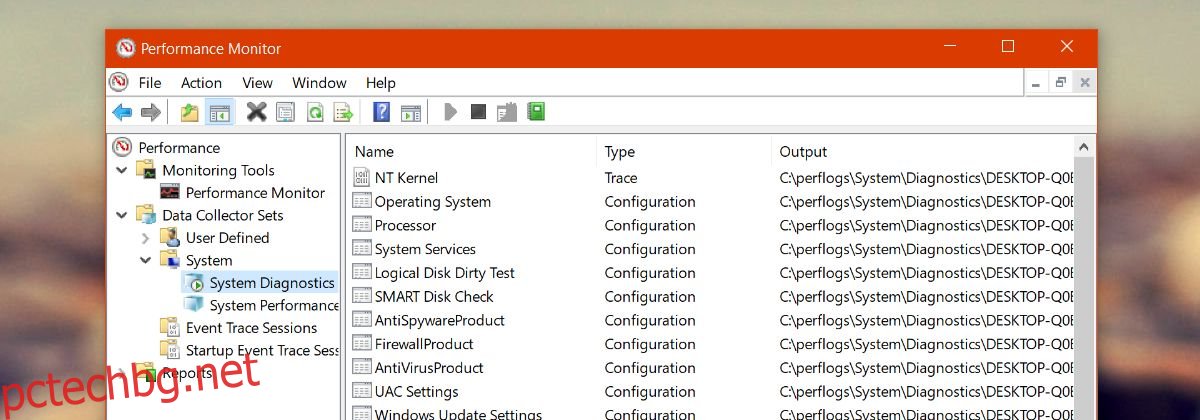Windows 7 представи индекса на изживяването на Windows. Той оценява хардуерните възможности на вашата система спрямо критериите на Microsoft. Полезността му беше оспорена. Някои потребители бяха на мнение, че това не е точно, тъй като бенчмарковете на Microsoft просто не са достатъчно смислени и начинът, по който достигат до тях, не е обществено достояние. Резултатите бяха общи и дадоха на потребителите само бегла представа за възможностите на техния хардуер. Microsoft го премахна в Windows 8 и той не се върна в оригиналния си вид в Windows 10. Въпреки това, все още можете да получите оценката на Windows Experience Index в Windows 10. Не е необходимо да инсталирате приложения на трети страни, за да Направи го.
Съдържание
Генериране на доклад за системна диагностика
Индексът на Windows Experience Index в Windows 10 се изчислява чрез инструмента Performance Monitor. Въведете „Монитор на производителността“ в търсенето на Windows или въведете „perfmon“ в диалоговия прозорец за изпълнение, за да го отворите.
В лявата колона отидете на Набори за събиране на данни>Система>Системна диагностика. Щракнете с десния бутон върху System Diagnostics и изберете „Старт“ от контекстното меню. Това ще изпълни нова диагностика на текущия ви хардуер. Инструментът за системна диагностика ще покаже бутон за възпроизвеждане, докато диагностиката се изпълнява. Отнема не повече от 2 минути.
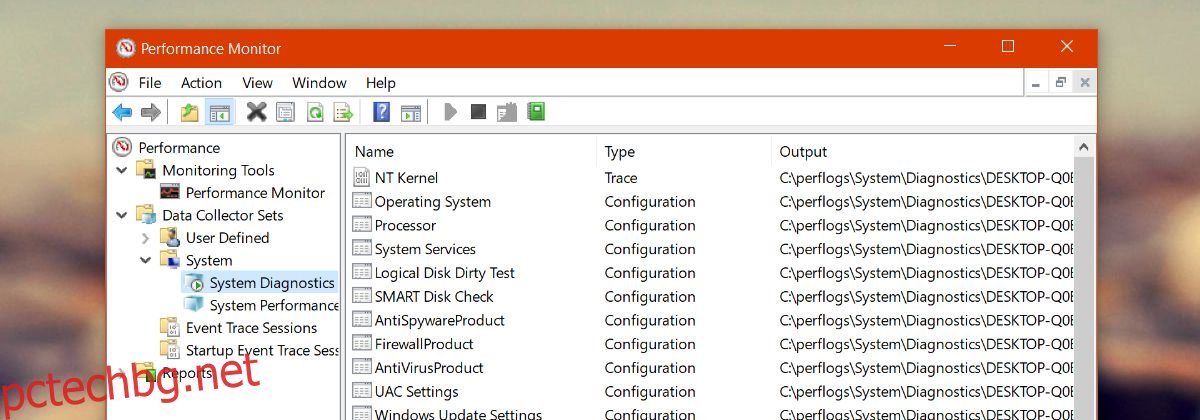
След като бутонът за възпроизвеждане изчезне от инструментите за системна диагностика, вие сте готови да прочетете оценката на индекса на изживяването на Windows в Windows 10.
Резултат от индекса на изживяването на Windows
В инструмента Монитор на производителността отидете на Отчети>Система>Системна диагностика. Изберете най-новия отчет.
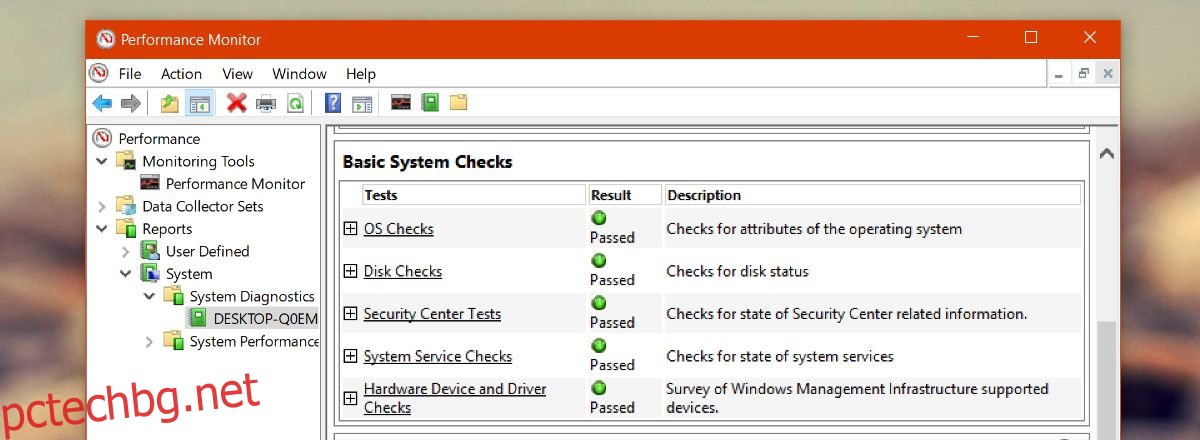
Превъртете надолу и разгънете „Конфигурация на хардуера“. Под Хардуерна конфигурация разгънете „Оценка на работния плот“. Разгънете всички опции под него, за да видите резултата си от индекса на изживяването на Windows в Windows 10.
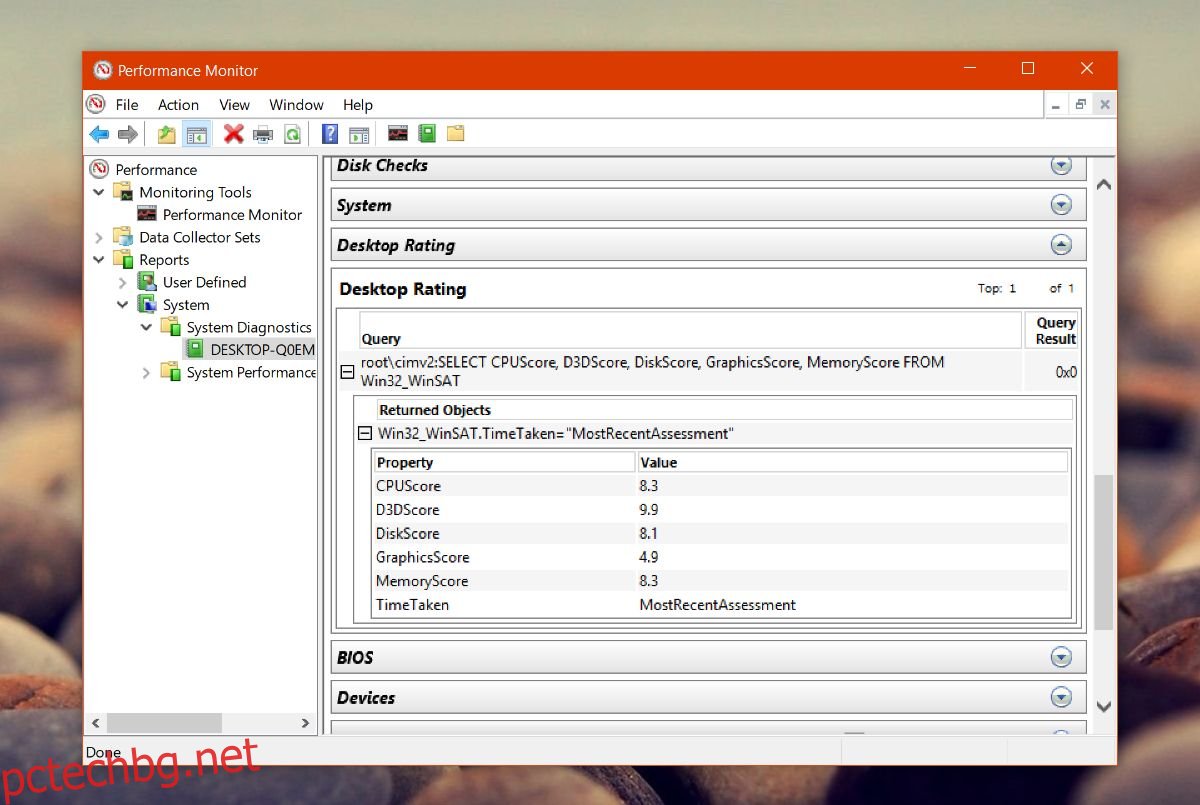
Инструментът ще оцени вашия процесор, памет, диск и графика, както вградени, така и специални.
Ограничения
Windows Experience Index беше популярен сред потребители с по-малко технологично разбиране. Това беше прост начин да проверите хардуерните възможности на системата. Беше лесно да се сравняват резултати и да се получи неясна представа за това колко добре може да работи вашата система.
Тъй като индексът вече не е лесно достъпен както преди, той е по-малко полезен в това отношение. Не можете лесно да сравнявате резултатите с други потребители на Windows 10.
Един от начините, по които този инструмент се различава от оригиналния индекс, въведен в Windows 7, е, че не присвоява на цялата ви система общ резултат. Вашите отделни компоненти се оценяват, но на вашата система не е дадена същата оценка като най-ниската оценка в индекса.
Все още можете да използвате индекса, за да получите обща представа за това колко добре ще се представят приложенията в системата, но това е обща идея. Без други статистически данни или добри статистики, които да разгледате, не можете да разберете дали резултатът 5 е лош. Потребителите вероятно ще смятат, че всичко под 5 е лошо, като се има предвид как даден компонент може да получи до 9 в индекса. Въпросът е, че все пак трябва да приемате това с недоверие.